Tutorial Stop Windows 10 Auto Update - Ada banyak sekali dosa yang telah dilakukan oleh Microsoft sepanjang perjalanan bisnisnya. Salah satu diantaranya adalah sistem update paksa pada Windows 10 terbaru.
Berbeda dengan Windows 7 / 8 / 8.1, generasi terbaru sistem operasi buatan Microsoft ini menyimpan "iblis" yang akan selalu memperbarui OS tanpa ijin penggunanya.
Berbeda dengan Windows 7 / 8 / 8.1, generasi terbaru sistem operasi buatan Microsoft ini menyimpan "iblis" yang akan selalu memperbarui OS tanpa ijin penggunanya.
Selain itu, masih ada "aplikasi setan" yang selalu menginstal dirinya sendiri ke komputer kita. Lagi-lagi, tanpa ijin user.
Candy crush, Gameloft, Microsoft News, adalah beberapa contoh beberapa aplikasi tersebut. Jadi mematikannya adalah salah satu hal yang wajib dilakukan (menurut kita) setelah berhasil instal Windows.
Auto Update Windows 10
Karena rasa penasaran, akhirnya kita putuskan untuk melakukan penelusuran guna mengetahui kenapa Windows 10 merapkan sistem sebusuk ini.
Dari keterangan salah seorang moderator pada salah satu thread di official forum Microsoft, didapatkan jawaban jika sejak awal update Windows 10 memang telah didesain seperti itu.
Great, just great!.
Tutorial Disable Windows 10 Update
Jika pada Windows 7, 8, dan 8.1 kita bisa akses Control Panel > System and Security > Windows Update, namun tidak pada Windows 10. Kita membutuhkan cara khusus untuk disable auto update.
Baca juga :
Untuk informasi saja, Windows 10 yang digunakan disini adalah versi 1703. Namun kita sudah tes, ini juga bisa diterapkan untuk versi 1709, 1809, atau diatasnya.
Langsung saja ikuti langkah-langkah dibawah ini :
- Klik tombol Start atau tekan tombol Windows pada keyboard
- Lalu buka Control Panel
- Pada kolom pencarian, isikan dengan Administrative Tools
- Setelah masuk, silahkan buka Services
- Gulir atau scroll ke bawah lalu klik 2x pada Windows Update
- Di bagian Startup type, klik menu dropdown lalu pilih Disabled
- Tekan tombol Apply lalu OK untuk menyimpan pengaturan
- Selesai, auto update Windows 10 sudah tidak lagi membuat emosi
Selain cara diatas, kalian juga bisa membuka Microsoft Services menggunakan kombinasi tombol Windows+R > ketikan services.msc > tekan Enter.
Penting Untuk Diketahui
Sebelum artikel ini kita tutup, ada satu hal lagi yang menurut kita perlu untuk disampaikan. Dengan menonaktifkan update otomatis Windows 10 maka praktis Microsoft Store error.
Kita tidak akan bisa menginstal aplikasi yang tersedia toko aplikasi bawaan tersebut.
Lalu bagaimana mengatasinya?. Mudah saja, kalian hanya perlu menghidupkan layanan Windows Update seperti yang telah kita tulis pada diatas.
Nah setelah aplikasi yang diinginkan terpasang di sistem, barulah kita bisa mematikannya lagi.
Mengaktifkan Kembali Update Windows 10
Apakah bisa dihidupkan lagi?. Tentu, kalian bisa menghidupkan kembali pembaruan Windows 10 jika diperlukan dengan mengganti langkah 6 pada langkah diatas menjadi Automatic.
Oh ya, jika diperlukan pengguna juga mengeset koneksi internet menjadi meterred connection.
Bagikan artikel cara disable windows 10 update ini ke teman-teman di sosial media untuk menebar benih manfaat. Sampai jumpa di tutorial tekno menarik lainnya. Terimakasih sudah membaca, semoga berkah!.


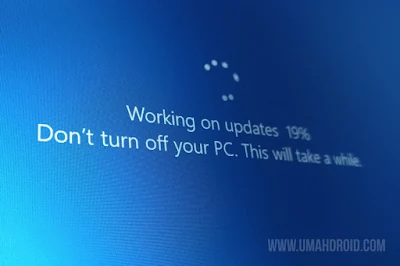
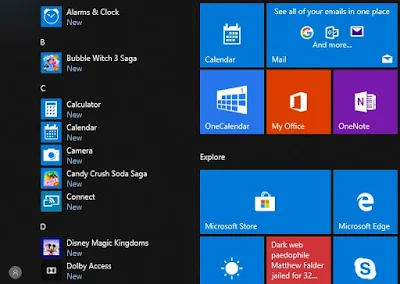
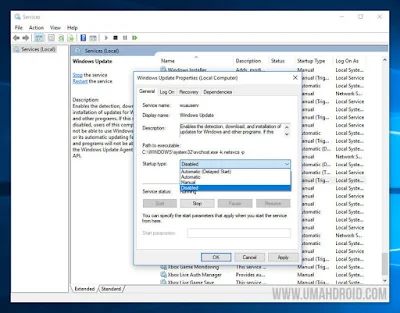
Posting Komentar